Fil synkronisering programvare kommer i mange former og varianter. Fra sky-tjenester som lar deg synkronisere filer med skyen og derfra til de andre enhetene dine til lokale løsninger som du kan bruke uten tredjeparts engasjement.
Denne artikkelen konsentrerer seg om lokale løsninger bare som tilbys gratis, og du kan kjøre på alle støttede versjoner av Windows-operativsystemet.
Mens cloud synkronisering tjenester har sine fordeler, det gir liten mening å bruke dem når du ønsker å synkronisere filer i et lokalt nettverk mellom enheter.
Før vi ser på programmer som vi testet for denne artikkelen, er det viktig å definere hva som gjør en god fil synkronisering programvare.
Krav
- Støtter manuell og automatisk (planlagt) moduser av drift.
- Støtter en-veis og to-veis synkronisering av data.
- Filtre til å inkludere/ekskludere filer eller mapper basert på regler som du angir.
- Skal synkronisere filer som er i bruk.
- Skal jobbe med en rekke enheter, inkludert interne og eksterne harddisker, nettverk aksjer og flyttbare enheter.
- Bør ikke begrense deg i forhold til synkronisering (ingen fil grenser, bruk grenser).
Utfordrerne
Bvckup 2 – Freeware
Opprette Synkron – Programvare Med Åpen Kildekode
FreeFileSync – programvare med Åpen Kildekode
SyncBackFree – Gratis for personlig bruk. (Bærbar versjon link)
SyncFolders – Freeware
Syncredible – Gratis for personlig bruk.
Synkron – programvare med Åpen Kildekode
Ikke inkludert
Allway Sync – Grenser synkroniseres til 40.000 filer per kalender måned
Bvckup 2

Bvckup åpner et rent grensesnitt på lanseringen., Det første du gjør er å opprette en ny sikkerhetskopi profil under Fil-og konfigurere den.
Det du velge kilden og målet mapper, samt alle parametere for jobben. Du vil merke at du bare kan konfigurere en-veis synkronisering operasjoner ved hjelp av programmet.
Det som stikker ut på den annen side er støtte for delta-kopiering av filer, noe som reduserer tiden det tar å oppdatere allerede synkroniserte filer ved å overføre kun de deler som har blitt endret.
Programmet kan overvåke kilden katalogen i real-time, med bestemte intervaller, eller manuelt. Preferanser holde ekstra valg av interesse. Det er for eksempel mulig å lenke backup jobber til flyttbare enheter, slik at de er bare kjøre når enheten er koblet til systemet.
Fremdriften er uthevet i trinn når en jobb kjøres. Det fremhever dagens drift og de gjenværende trinnene og feil så langt. En detaljert loggfil er tilgjengelig, så vel som du kan aktivere ved å trykke på alternativer.
Opprette Synkron

Opprette Synkronisitet er en enkel å konfigurere fil backup og synkronisering programvare. I forhold til andre synkronisere programmer er det heller bare-bones som ikke behøver å være en dårlig ting, avhengig av dine behov.
Den støtter en-veis og to-veis synkronisering selv, og et par ekstra funksjoner som du konfigurere under oppsett av en ny synkronisering jobb.
Det støtter forhåndsvisning alternativet som viser nøyaktig hva som vil skje når du kjører synkronisering jobb. Det er imidlertid ingen mulighet til å gjøre siste liten justeringer til jobben som betyr at du er nødt til å åpne konfigurasjon av jobb igjen å gjøre det på.
Sync dialogen viser alt det er å vite om prosessen, inkludert medgått tid, fremgang barer, hastigheten på prosessen, og hvor mange filer og mapper som ble opprettet og slettet så langt, og hvor mange som er igjen.
FreeFileSync
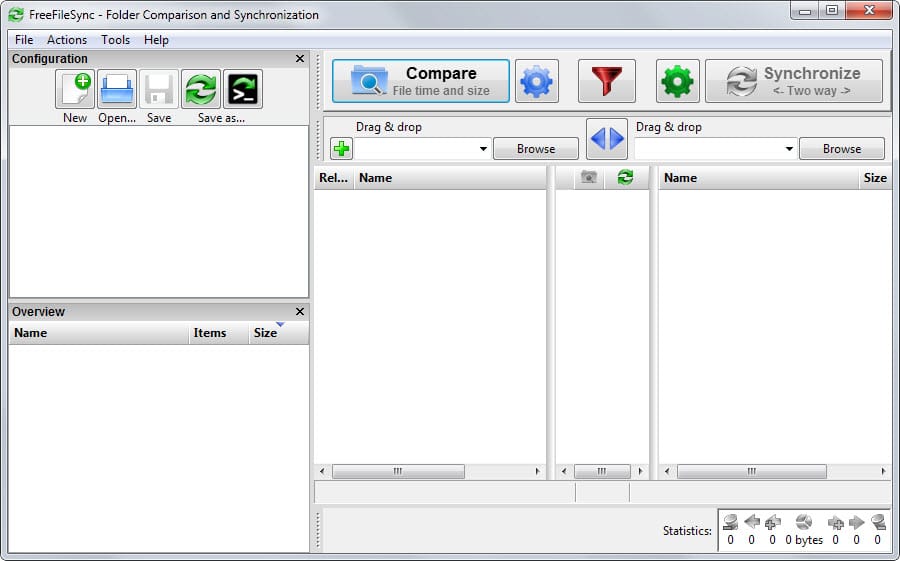
Oppmerksomhet: programmet leveres med adware. Mystartsearch ble tilbudt under test installasjoner, og den eneste muligheten til å hoppe over det var å bytte fra Basic (Anbefales) til Avansert og fjerne hakemerket fra Installerer Mystartsearch boksen er det før du klikker på Neste.
FreeFileSync grensesnitt etterlater deg forvirret et øyeblikk hvor du skal begynne. Det er egentlig ikke så komplisert, men en liten bit av veiledning vil hjelpe deg ut mye.
Hva du trenger å gjøre er å legge til mappen par som du ønsker å synkronisere ved hjelp av bla-knapper. Når du har lagt til minst ett par, kan du bruke sammenligne, filter eller synkroniser-knappen for å starte en prosess.
Begge sammenligne og synkronisere er konfigurert med et klikk på tannraden-knappen ved siden av knappene. Sammenlign for eksempel sammenligner alle filer i både mapper basert på deres størrelse og filen tid.
Synkronisere på den annen side viser sync metoder som støttes av programmet, samt andre sync-relaterte innstillinger du kan konfigurere det.
Vær oppmerksom på at du trenger for å kjøre programmet med utvidede rettigheter som du kan få tilgang feil ellers avhengig av mapper og filer som du velger.
Sammenlign laster alle filer og mapper, og viser dem i grensesnittet. FreeFileSync higlights hvilke filer som er bare nevnt i en av de to kataloger og viser den totale størrelsen og fil greve av drift hvis henrettet.
Planlegging er ikke innebygd, men du kan eksportere en jobb som en batch-fil og legge den til Windows Task Scheduler manuelt for å kjøre den regelmessig på systemet.
SyncBackFree

Sette opp sync jobb er en to-trinns prosess i SyncBackFree. Du oppretter en ny profil og ønsket synkroniseringsmetoden i første trinn.
Når dette er gjort, kan du konfigurere ny synk.profil i detalj i andre trinn. En enkel versjon av konfigurasjonen vises som standard. Du kan endre dette til en ekspert-konfigurasjon hvis du foretrekker det som viser alle tilgjengelige alternativer (og noen ikke tilgjengelig i gratis versjon).
Ekspert valg forlater lite å være ønsket. I det minste, det er nødvendig å legge to mapper til profilen, men du kan gjøre mye mer enn det.
For eksempel er det mulig å definere detaljert sammenligne alternativer som bestemmer om filer som er lik eller ikke basert på noen parametere, som du kan justere innstillingene.
Ved siden av at det er det eneste programmet støtter komprimering og kryptering av filer, og ftp-servere. En annen interessant og unik funksjon det har et performance-estimering for profilen utheving innstillinger som kan bremse ned profilen.
SyncFolders

Programmet er trolig den enkleste å sette opp, takket være sin strømlinjeformede grensesnitt. Du klikk ny-knappen, du er tatt opp til konfigurasjonen skjermen der du konfigurere alle sync relaterte alternativer.
Før du kjører en synkronisering bruk, kan det hende du ønsker å kjøre en scan første som gir informasjon om jobben. Det viser filer og mapper som skal synkroniseres, er den totale størrelsen av data og feil at det gikk inn.
Et klikk på feil avslører dem mens detaljer viser alle filer og mapper og deres status i forhold til den andre mappen. En høyre-klikk på mapper eller filer som viser alternativene til å overstyre standard regler på plass. Du kan blokkere filer fra å være synkronisert eller kopieres for eksempel.
Synchredible

Når du først starter Synchredible etter installasjonen må du tatt direkte til oppgave veiviser som du kan bruke til å lage en første synkronisering jobb.
Legge til en ny synkronisering jobb er ikke komplisert, og hvert valg som du kan velge er godt forklart. Det tar syv trinn (sider) for å sette opp din første synkronisering jobb som kan være litt overveldende hvis du aldri har brukt en sync-programvaren før.
Veiviseren dekker all nødvendig informasjon på den annen side gir deg full kontroll over prosessen. Her er en rask oversikt over trinnene:
- Velg to mapper og avgjøre om undermapper bør være inkludert.
- Aktivere en-veis eller to-veis synkronisering, og bestemme om du vil synkronisere alle filer eller bare nyere filer.
- Legge til flere parametre slik som å slette overflødige filer, ignorerer skjulte filer eller mapper, eller å sammenligne filen innholdet.
- Sette opp filtre for å inkludere eller ekskludere filer eller mapper fra driften.
- Sett opp automatiske oppgaver. Planlegge synkronisering jobber eller konfigurere dem til å kjøre basert på visse betingelser eller system hendelser.
- Legge til handlinger som du vil kjøre før eller etter synkronisering.
- Legge til et navn, tildele et system-wide hurtigtaster for oppgaven, og aktivere funksjonen for forhåndsvisning.
Jobber som kan kjøres manuelt når som helst eller bare manuelt dersom du ønsker det.En annen interessant funksjon er at programmet gruppe alternativ. Du kan legge til flere jobber til en gruppe for å kjøre alle jobber av denne gruppen i én operasjon.
Før du kjører den første jobben du kanskje ønsker å sjekke programmets første valg som de listen ganske mange sync-relaterte innstillinger.
Verifisering er aktivert for eksempel som standard, mens lagring av rapporter er det ikke. Du kan også sende en mail rapporter, undertrykke feilmeldinger i løpet av jobber, endre buffer størrelse eller deaktivere loggfil skapelsen.
Sync jobber som kjører som viser fremdriften av operasjonen i grensesnittet. Det er også et alternativ for å stanse jobben.
Synkron

Synkron støtter mappe synkronisering og multi-synkroniserer. Forskjellen mellom de to operasjonene er at en mappe synkronisering er å holde filene synkronisert mellom to eller flere mapper når multisync å synkronisere flere kilden mapper med en målmappe.
Når du har lagt til minst to mapper du kan treffe analyser-knappen for å vise informasjon om den gjeldende sync status.
Alle mapper ikke er synkronisert for øyeblikket er oppført for synkronisering men du kan svarteliste filer eller mapper for å ekskludere dem fra prosessen.
Avanserte alternativer er tilgjengelig, så vel som du kan bruke til å angi ytterligere sync-relaterte innstillinger, for eksempel ikke opprette tomme mapper eller synkronisere skjulte filer og mapper.
Når du treffer synkronisere alle filer og mapper som er behandlet og vist til deg, slik at du vet nøyaktig hvor prosessen er på. Det er ingen fremgang bar på den annen side noe som betyr at du ikke vet hvor lenge arbeidsplasser vil ta å fullføre.
Rask Oversikt over Sync-Programmer
| Bckup | Opprette Synkron | FreeFileSync | SyncBackFree | SyncFolders | Synchredible | Synkron | |
| 1-veis, og 2-veis synkronisering | 1-veis bare | ja | Ja | ja | ja | ja | ja |
| Fjerning enheter støtte | ja | ja | ja | ja | ja | ja | ja |
| Støtte for nettverk | ja | ja | ja | ja | ja | ja | ja |
| Filtre | Fil/Mappe | Filer | Fil/Mappe | Fil/Mappe | Fil/Mappe | Fil/Mappe | Fil/Mappe |
| Synkroniser filer | ja | ingen | ja | ja | ingen | ja | ja |
| Synkronisering regler | ja | ingen | ja | ja | ja | ja | ja |
| Sync forhåndsvisninger | ja | ja | ja | ja | ja | ja | ja |
| Automatisering | ja | ja | ja | ja | ja | ja | ja |
| Bekreftelse | ingen | ingen | ja | ja | ja | ja | ingen |
| Versjonskontroll | ingen | ingen | ja | ja | ja | ingen | ingen |
| Adware | ingen | ingen | ja | ingen | ingen | ingen | ingen |
| Andre | Bærbar, Delta-Kopi, real-time synkronisering | Bærbar | Bærbar | Komprimering, Kryptering, FTP | Cross-plattform |
Hvilket program er det beste?
Dette kommer ned til dine behov, mer enn noe annet. Synchredible totalt sett gjorde best inntrykk som det gir en enorm rekke alternativer for å sette opp synkronisering jobber på dine enheter.
SyncFolders er et utmerket program. Mens det kan mangle enkelte funksjoner, det gjør opp for dem med sitt enkelt grensesnitt som er trolig den enkleste å bruke.
Du kan ikke gå galt med både av dem med mindre du krever en spesifikk funksjon som ett av programmene ikke tilbyr.
Oppdatering: SyncBackFree er et utmerket program som leveres med et par unike funksjoner. Det er sannsynlig funksjonen rikeste program for alle programmer som er nevnt i denne artikkelen.
Hvis du ikke trenger to-veis synkronisering, så Bvckup kan være et interessant valg. Programmet støtter delta-kopiering som skal få fart på rad sync jobber betydelig.
Andre forslag som er verdt å undersøke:
- DSynchronize
- Mirrorfolder
Nå er Du: Hvilket program er din favoritt når det kommer til fil synkronisering i Windows?